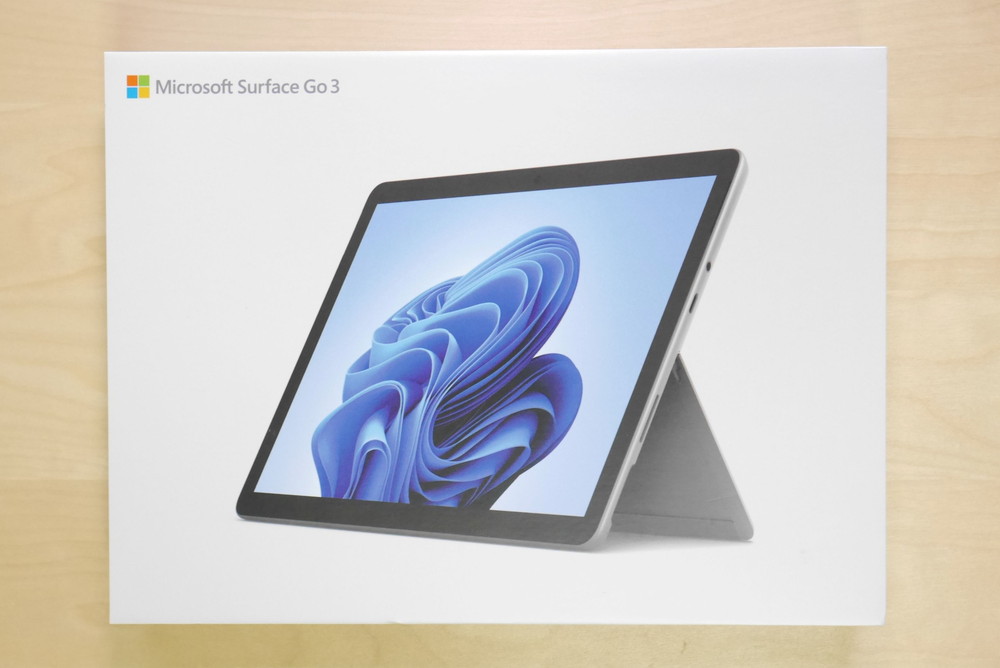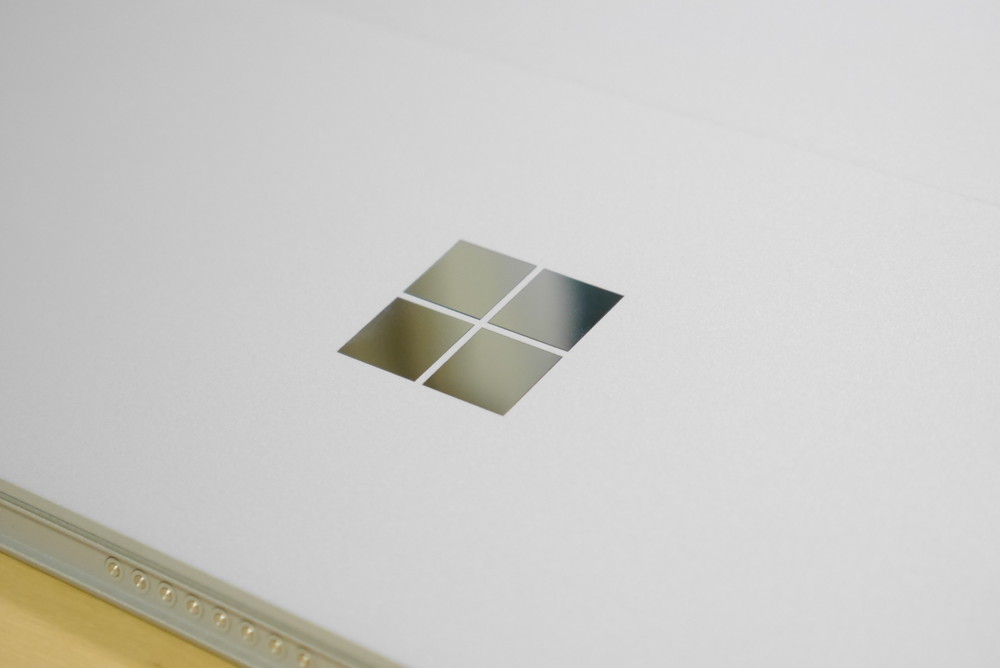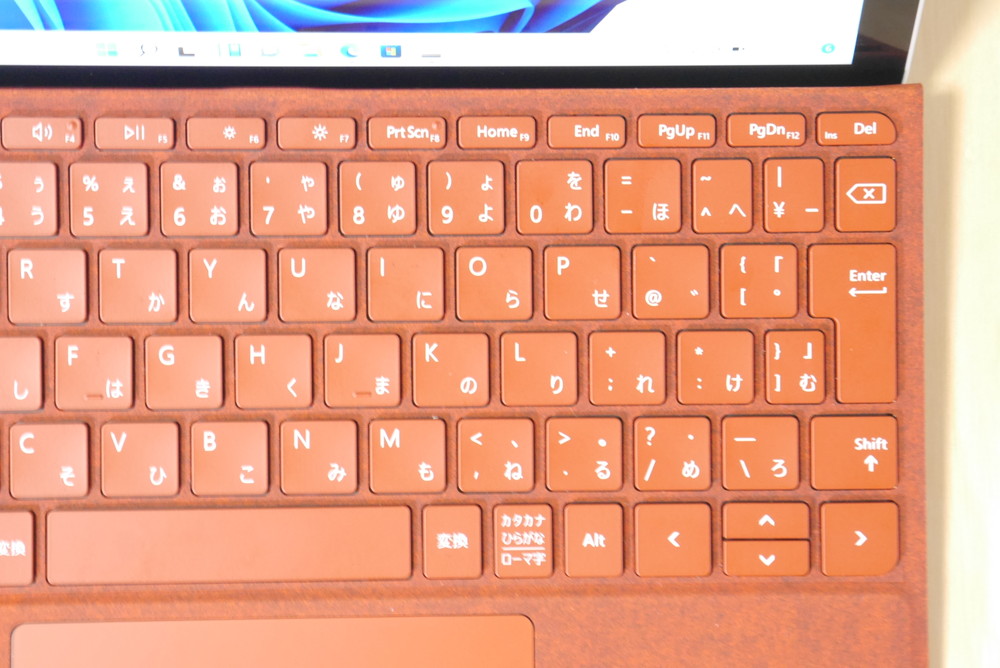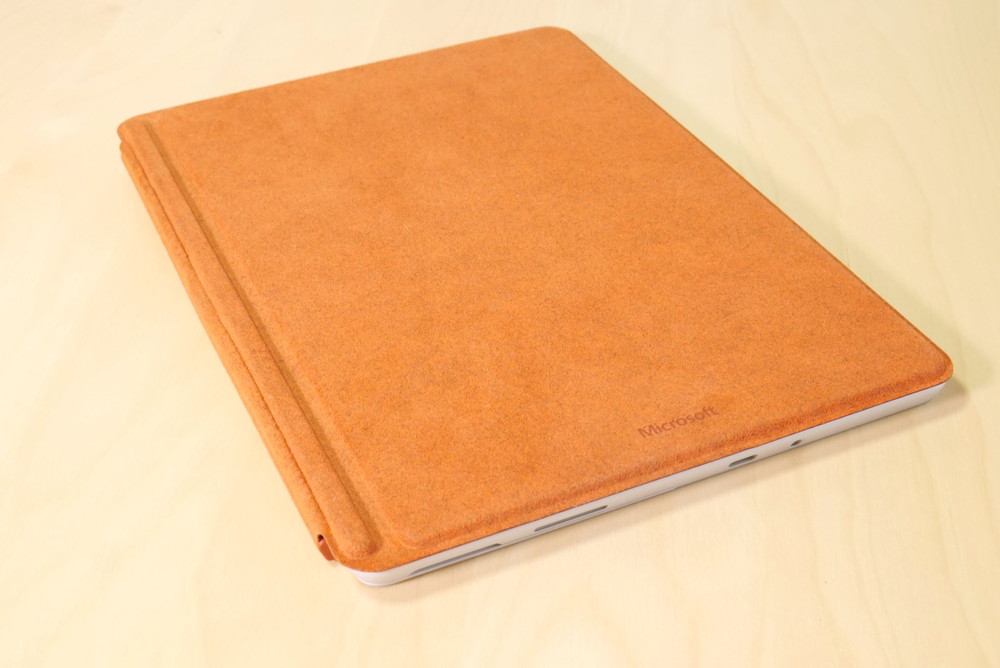Surfaceセール情報
- Surface Pro 11 SALE学割10% OFF!
- Surface Proまとめ買いSALE最大2.2万円OFF!
- Surface Laptop 7 SALE学割10% OFF!
- Surface Laptop Go 3 SALE学割10% OFF!
- Surface Laptop Studio 2SALE学割10% OFF!
■Microsoft Store セール会場TOP
https://www.microsoft.com/ja-jp/store/b/sale
「Surface Go 3」をレビューします。Microsoftが2021年10月5日発売した最新モデルで、Windows 11搭載のコンパクトでスタイリッシュな2 in 1 PCです。従来モデルと外観は同じですが、プロセッサが新しくなっています。
前モデルとの大きな違いは、CPUのアップデートによるパフォーマンスの向上です。また、Windows 11がプリンストールされていること、バッテリー駆動時間が延長されたことです。
■Surface Go 3 - マイクロソフトストア
https://www.microsoft.com/ja-jp/d/surface-go-3

Windows 11搭載「Surface Go3」
最初に結論
- 「Surface Go 3」は、ハード変更なし、Windows 11搭載、プロセッサ性能アップのマイナーアップデート!
- Intel Pentiumモデルはパフォーマンスが大幅向上して、かなり良くなった!
- 半導体不足が続いているため、欲しいなら早めにゲットした方がよさそう!

この記事では「Surface Go 3」発売前に特徴をまとめていましたが、評価実機をお借りできましたので実際の使用感についてレビューを追記しました。
Surface Go 3
Intel Pentium Gold 6500Y
8GB RAM/ 128GB SSD
プラチナ
Surface Go Signature Type Cover
Surface ペン
・本レビューは、日本マイクロソフト様より商品を貸し出していただき執筆しています。
・当サイトは、マイクロソフトアフィリエイトプログラムを利用して紹介料を得ています。

Microsoft発表Surfaceまとめ「Surface Laptop Studio」「Surface Pro 8」など新デバイス登場!
「Surface Go 3」実機をレビュー!
最初に「Surface Go 3」の外観をチェックしていきましょう。
「Surface Go 3」本体レビュー
「Surface Go 3」は人気の「Surface Pro」をコンパクトにしたような、スタイリッシュで美しいデザインとなっています。
ハード形状、サイズ、デザインなど、本体の外観は「Surface Go 2」から大きな変更はありません。
本体の付属品は、Office Home & Business 2021(永続版)プロダクトキー、ACアダプターなどです。


薄型軽量のコンパクトデザイン
「Surface Go 3」本体はSurface PCで最小・最軽量となっており、厚さはわずか8.3mm、重さ544gと非常に軽量コンパクトです。
本体は高級感のあるマグネシウムで仕上げているので、僕はこのデザイン好きですね。
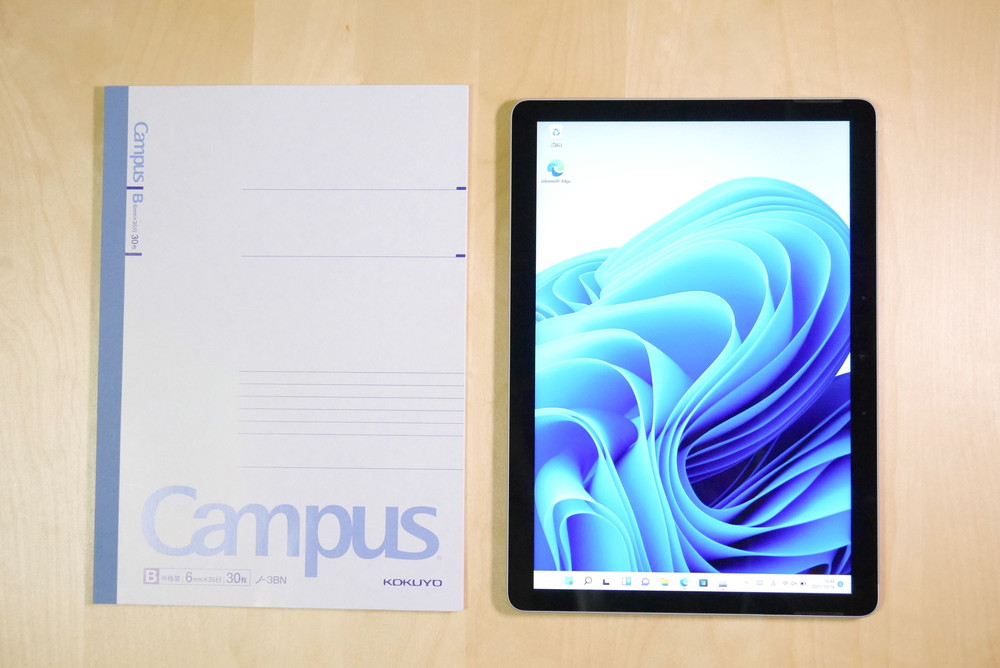
B5ノートとほぼ同じサイズ感
非常にコンパクトなので、カバンの中に入れて気軽に持ち歩けますし、タブレットとして利用する際も軽くて持ちやすいです。

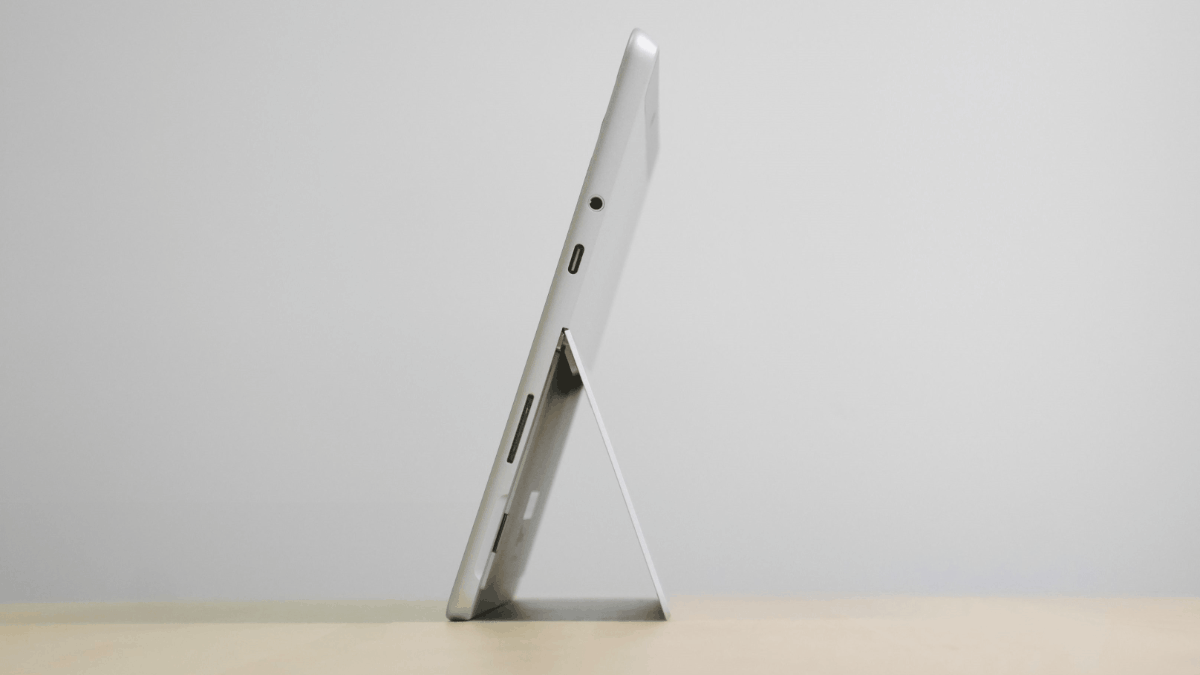
キックスタンドは無段階で調整可能。
背面のキックスタンドも使い勝手がよく、好きな角度で固定しておけます。本体のみで自立できるため、動画視聴やイラスト作成時にも使いやすいです。
「Surface Go 3」ディスプレイレビュー

Surface Go 3はディスプレイも美しい。
液晶ディスプレイが美しいと評価の高いSurfaceシリーズ。「Surface Go 3」の液晶ディスプレイでも高品質で色鮮やかな映像が確認できました。
日常利用には十分な高精細ディスプレイ

10.5インチPixelSenseディスプレイ搭載。
スクリーンは10.5インチのPixelSenseディスプレイを搭載し、映像を美しく表示します。解像度は1920 x 1280 (220 PPI)と高解像度です。
PixelSenseディスプレイは多くのSurfaceで採用されている超高精細なディスプレイで、非常に明るく見やすいのが特徴。色域はsRGBをほぼ100%近くカバーしているため、映像の表示品質は非常に高いです。

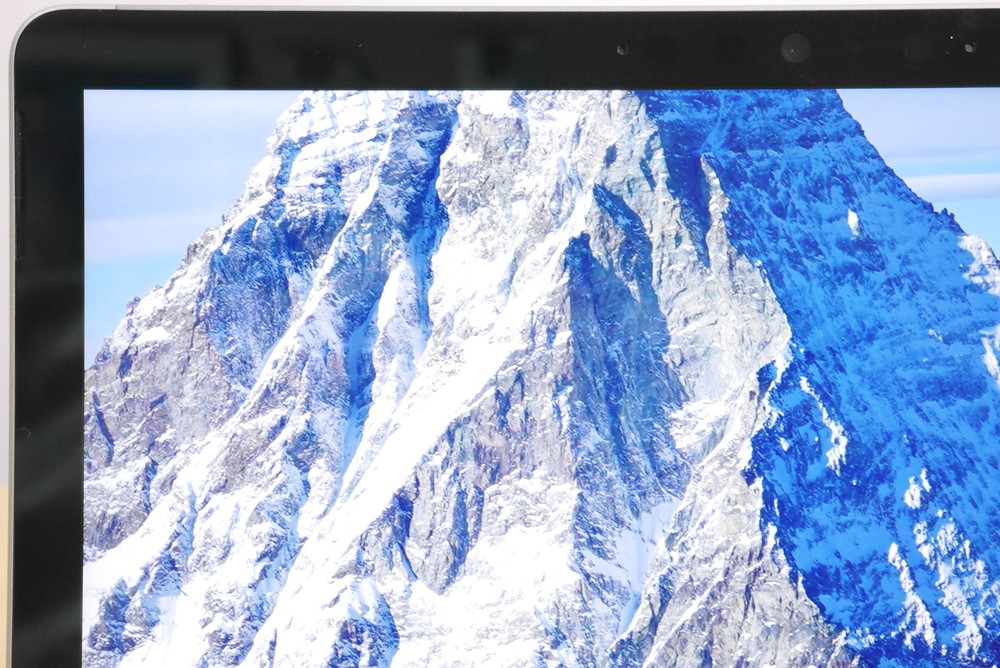
「Surface Go 3」で画像や動画の編集をする機会は少ないかもしれませんが、写真のレタッチや動画編集といったクリエイティブ用途でも十分耐えられる精細さと言えるでしょう。

タッチ操作・ペン入力に対応
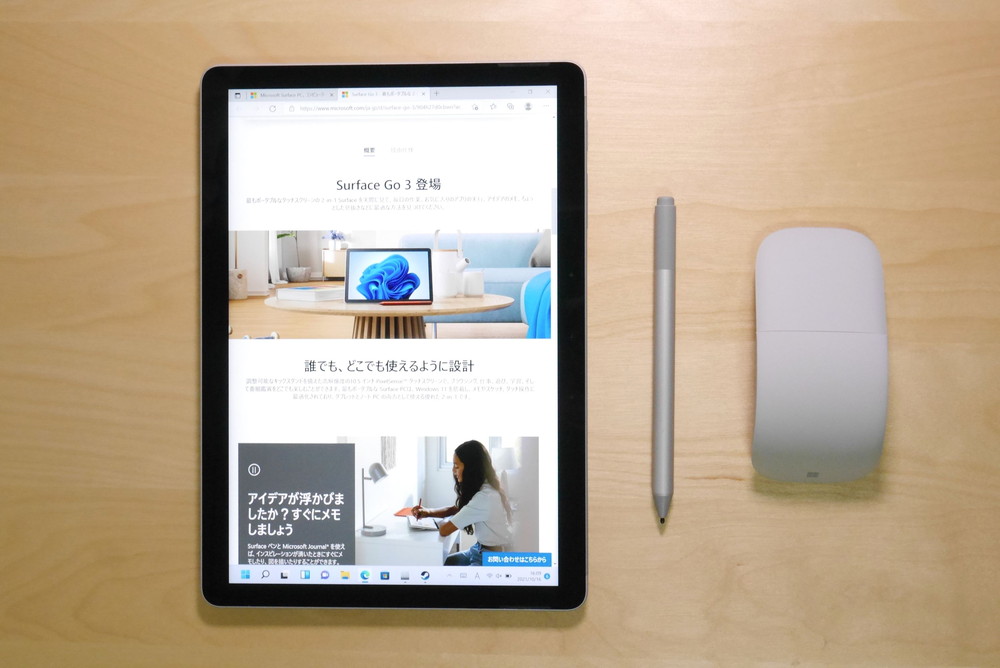
10点マルチタッチとペン入力に対応しています。
コンパクトPCとしてはめずらしく、タッチ対応・ペン対応となっており、タブレット感覚で直感的な操作が可能です。
Windowsタブレットとしてタッチ操作したり、別売りのSurfaceペンを利用してイラスト作成や画像編集なども可能です。
また、ノートPCとして利用時にもWebページのリンクやアプリのボタンを指で押すなど直感的な操作ができるのも意外と便利なんです。
アスペクト比3:2が見やすい
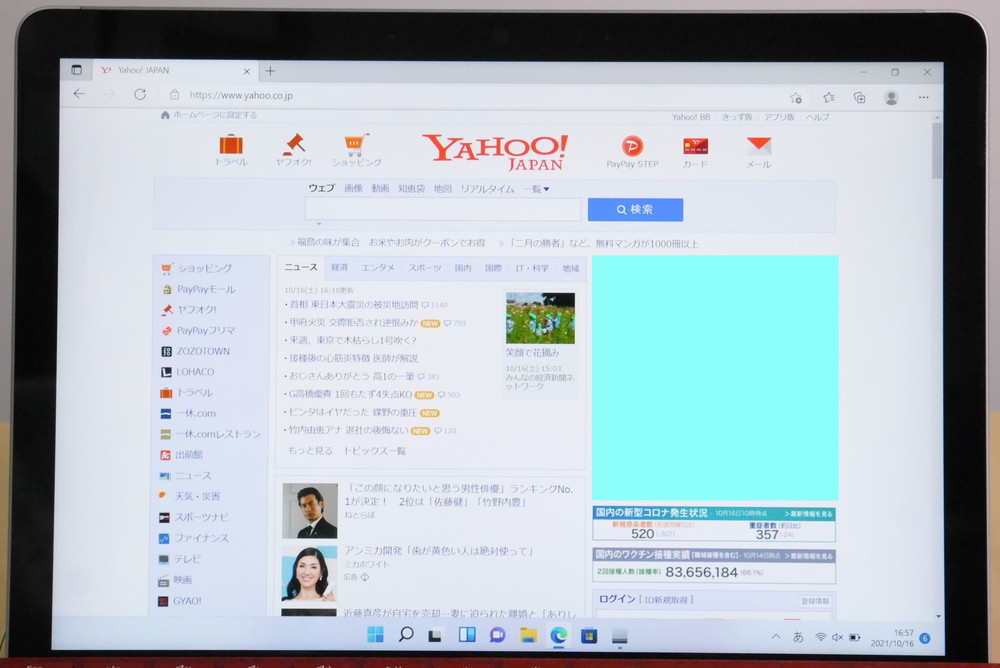
縦横比は3:2と余裕があって見やすいです。
画面はアスペクト比(=縦横比)3:2で、他メーカーで主流の16:9の横長ディスプレイよりも縦幅が広くなっています。縦横比3:2はSurfaceシリーズの特徴です。
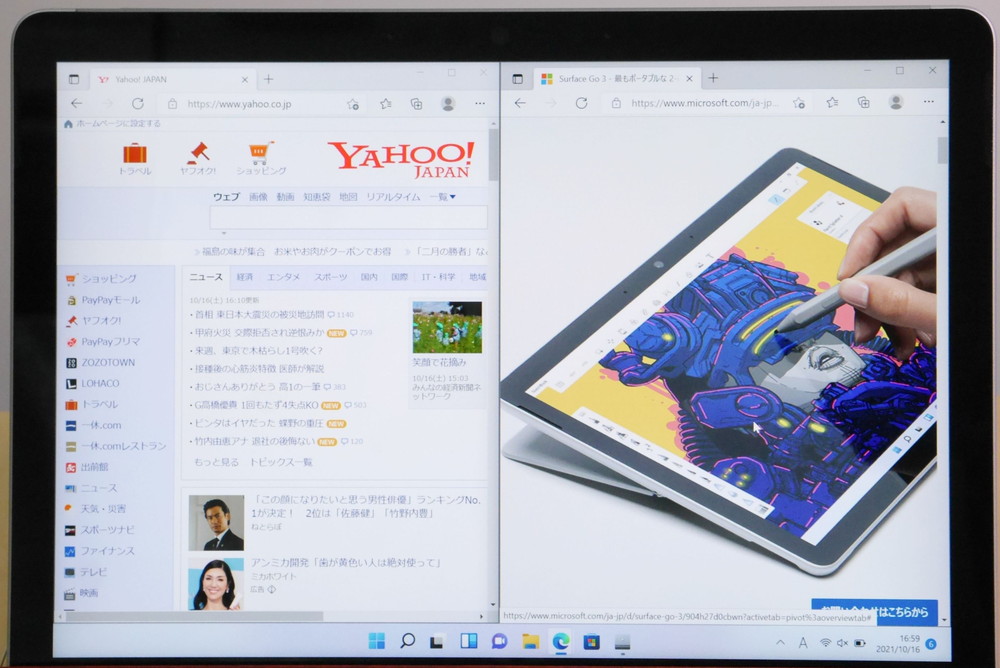
画面分割でマルチタスクする際にも無理のない縦横比。
個人的に3:2は気に入っていて、Webページや資料の閲覧時に1画面の表示量が多くなるため、小型のSurface Go 3でもゆったりとして見やすく、スクロールする頻度も少なくすみます。また、3:2という比率は一眼レフなど多くのカメラで扱うスタンダードなアスペクト比であるため、撮影した写真を見切れることなく画面いっぱいに表示できるのもメリットでしょう。
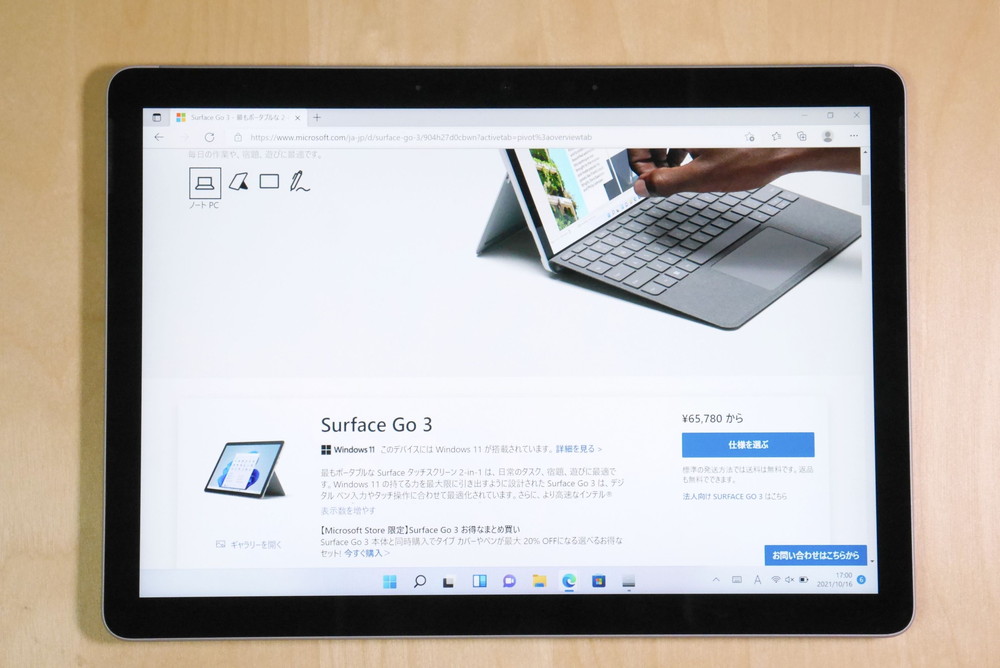
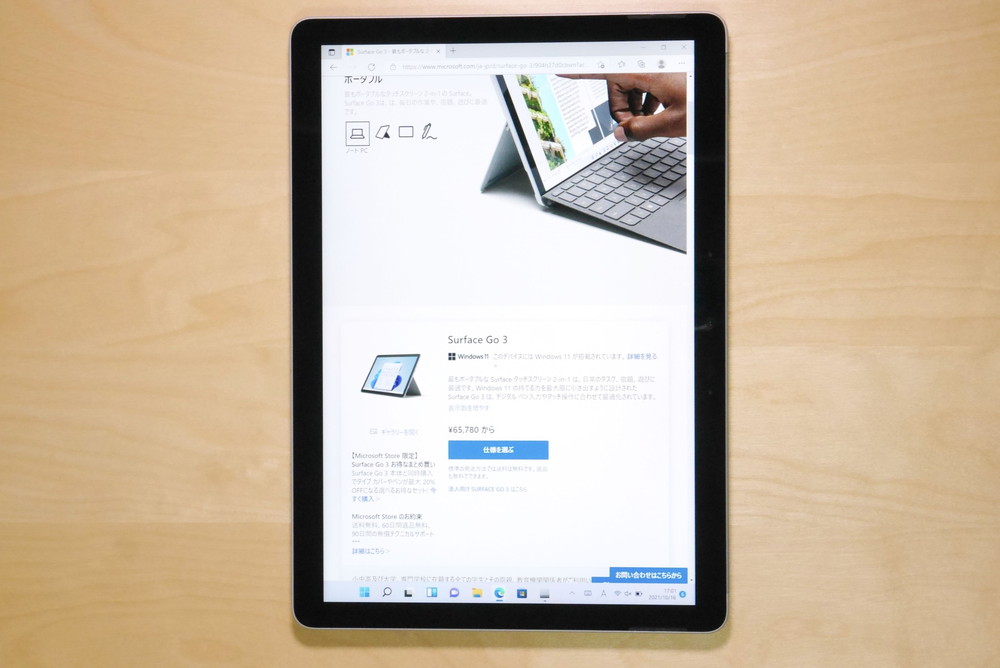
ディスプレイのベゼル(画面の縁)は約1cmほどで、圧迫感もなく快適に眺めることが可能です。

グレアガラスなので反射する
Surfaceディスプレイで唯一好みが分かれるのが、光沢のあるグレアディスプレイでしょう。光沢ガラス仕様のため、画面への反射や映り込みが起こりやすいです。
映像を美しく見せるという点で艶のあるガラス画面は利点が多いですが、実際に作業に没頭する中でディスプレイが反射するのが気になる方もいらっしゃると思います。
背後に蛍光灯や窓ガラスなど光源がある環境では、ディスプレイに光が反射したり映り込みが発生して集中できないということもしばしば。
気になる方はディスプレイの角度で都度調整するか、画面にアンチグレア加工の保護フィルムを貼るなどして対策するということになります。

「Surface Go 3」キーボードレビュー

別売りタイプカバーを装着することでノートPCとして利用できます。
つづいて「Surface Go 3」のキーボードを見ていきましょう。
「Surface Go 3」ではSurface Goシリーズ共通のSurface Go タイプカバーを装着して利用します。「Surface Go 3」発売の際、新しいタイプカバーは発表されていませんので、以前からあるタイプカバーがそのまま利用可能です。
今回はSurface Go Signature タイプカバーのポピーレッドをご紹介します。
機能性に優れたSurface Go タイプカバー

強力なマグネットで着脱可能なタイプカバー。

使用しない際は画面カバーとしても使えます。
タイプカバーはマグネットによる着脱式となっており、タブレットへ装着すればすぐにノートPCとして利用できます。利用しない際は画面の保護カバーとしても機能します。
今回のポピーレッドでは、キーボードとパームレストは赤系をベースにしたカラーリングとなっており、とても鮮やか。
タイプカバーはブラック、プラチナ、アイスブルー、ポピーレッドの全4色がラインナップされ、カラーごとに印象が変わります。
ブラック以外のSurface Go Signature タイプカバーでは高級感のあるAlcantala素材が使用され、見た目も使い心地も良いです。アルカンターラは高級車の内装などでも使用されることのあるイタリア製の素材で、手を置いたときに金属のような冷たさがないといった特徴があります。
カラーごとの実際の見た目については以下の記事を参考にしてみてください。
-

-
Surfaceキーボードで人気の色は? タイプカバー全4色でおすすめカラーはコレ!
キーボードは慣れれば使いやすい

大人には少し窮屈なので、慣れが必要かも。
「Surface Go 3」のタイプカバーのキーピッチ(キーとキーの間隔)は16.5mm程度と一般的に入力しやすいフルサイズキーボード(19mm程度)よりだいぶコンパクトに設計されています。
そのため、一般的な大人の方が利用するには少し窮屈な印象があるかもしれません。僕も慣れるまではミスタイプが多かったです。
ただ、キー間隔が狭く、キーサイズもコンパクトだというだけで、上部のファンクションキーや下部の変換、矢印キーなどのもすべて設置されているため、機能面においてはフルサイズと同様の使い勝手というのは健闘している方です。
実際のタイピング感としては、完璧ではないもののそこそこ打てるという感じ。入力時のポコポコとした軽快な打ち心地は、「Surface Pro」シリーズの打鍵感と同じです。キーサイズが小さいため、ミスタイプが起こりやすいかもしれませんが、EnterキーやDelキーまで距離は短いのでその辺は打ちやすいですね
手の小さな女性や小学生~高校生くらいのお子様がタイピングするには適度なサイズ感のキーボードといえるでしょう。

子供の手でも扱いやすいサイズ感。(参考:6歳)
また、キーボードのバックライトは3段階の明るさ調整が可能で、暗い場面での入力も可能となっています。
「Surface Go 3」インターフェイス・カメラなど
インターフェイス

Surface Go 3 インターフェイス
「Surface Go 3」の外部インターフェイスはかなりシンプルです。ポート類はデバイス右側面に集約されています。
USBポートはUSB-Cが1つのみ。 ほかはイヤホン端子と充電用のSurface Connectポート。キックスタンドの背面にmicroSDXCカードリーダーがあります。

USBポートはUSB-Cのみ
USBポートの規格については正確な仕様はわかりませんが、Surface Go 2と同じであればUSB-C 3.1 Gen1(USB 3.2 Gen1 準拠)と思われます。
インターフェイスは少なく、多くの周辺デバイスを使用する際にはUSBハブなどで拡張する必要があります。
SDカードリーダーが搭載されているのはありがたく、カメラからのデータ転送やストレージの拡張などに利用できます。

本体上部には電源ボタンと音量調整ボタン。
ボタン類はデバイス上部に電源ボタンと音量調整ボタンが設置されています。
カメラ
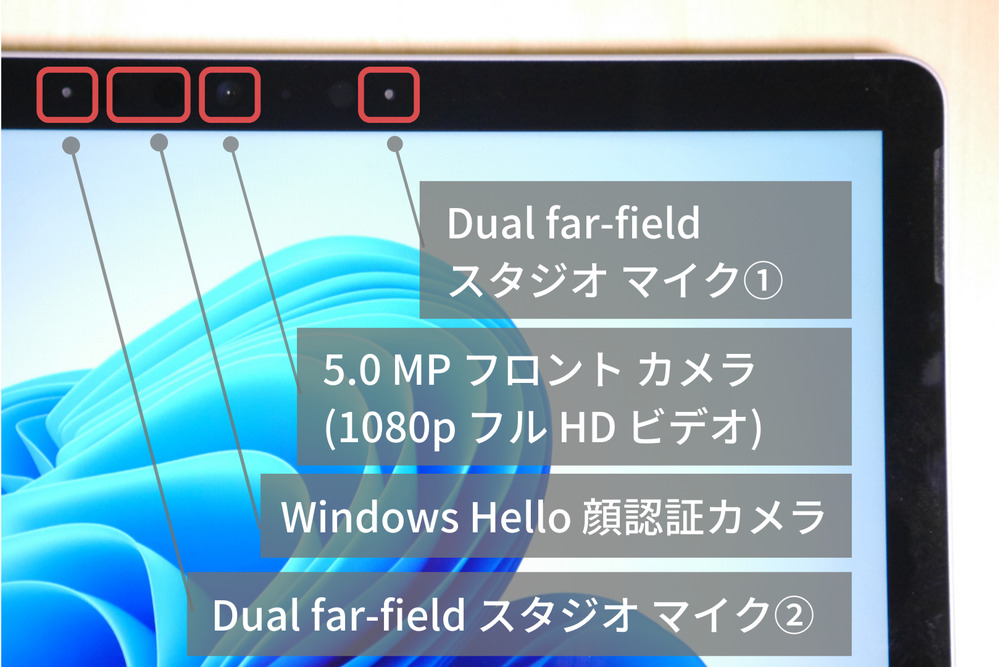
ディスプレイ上部にはフロントカメラ、顔認証カメラなど
フロント側にはディスプレイ上部中央に5メガピクセルのフロントカメラがあります。また、顔認証サインイン用のカメラが設置されています。
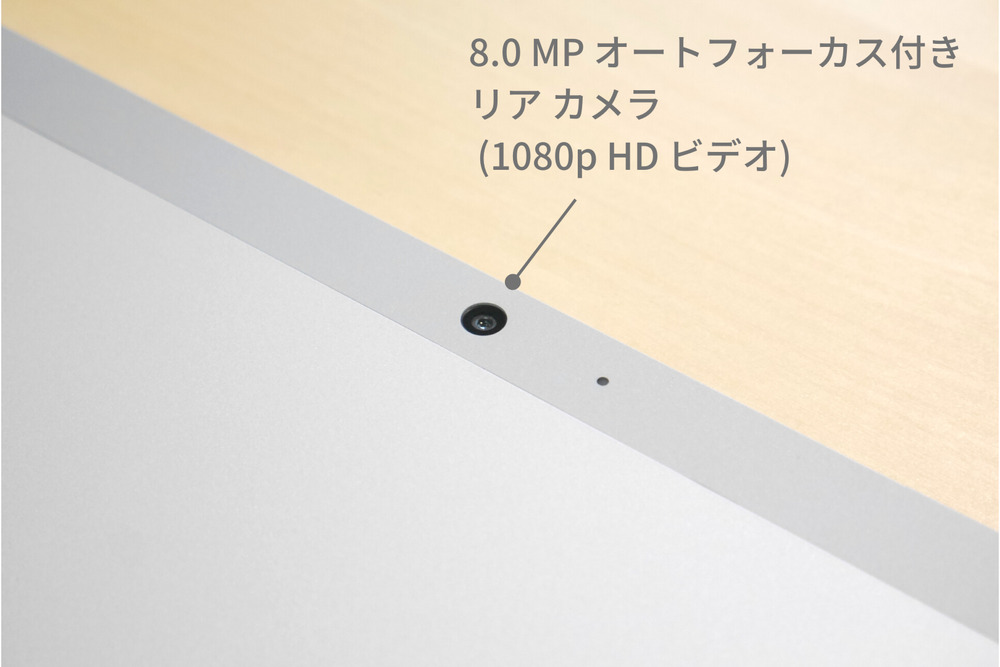
800万画素の背面カメラ搭載
背面カメラはオートフォーカス機能付きの8メガピクセルとなっていて、ノートPCのカメラとしては十分な機能です。
「Surface Go 3」パフォーマンスをレビュー!
「Surface Go 3」では内部プロセッサがアップデートされたマイナーチェンジですが、それこそが今回のポイントとなっています。
今回発売したのはPentium機2モデルですが、Surface Go 2の「Intel Pentium Gold 4425Y」からSurface Go 3では「Intel Pentium Gold 6500Y」へ変更され、パフォーマンスが大幅に向上したというウワサです。
メインPCとしてガンガン利用するには心もとないかもしれませんが、サブ機としては十分機能するのではないでしょうか。
さっそくベンチマークを計測してみました。
プロセッサ性能のベンチマーク
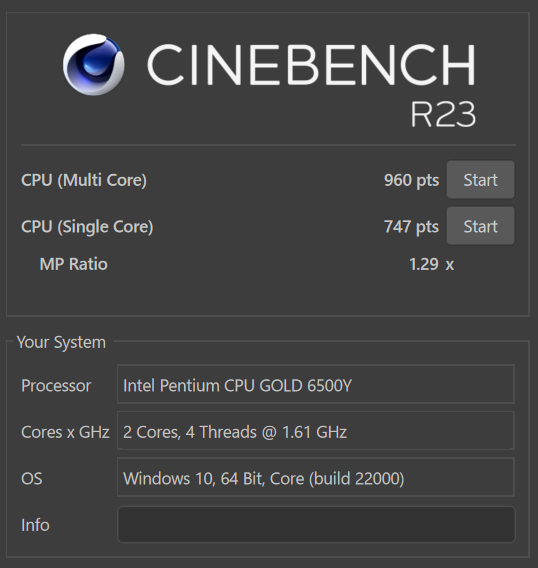
CINEBENCH R23 ベンチマーク
CINEBENCHはCPU性能をスコア表示してくれるソフト。CPUの計算能力のみでCGを描画させ、CPU性能を数値化し比較するツールです。
特別スコアが良いわけではありませんが、Surface Go 2の上位のCore m3モデルと比較してもほぼ同等のスコアとなっています。
※最高のパフォーマンス、電源接続状態で計測しています。
Surface Go 2との具体的な数値比較は後ほど追記しますが、マルチコアではCore m3モデルより若干劣る程度。シングルコアでは同等~Core m3以上のスコアが出る場合もありました。
価格差を考えれば、Pentiumモデルでこれほどのパフォーマンスが出るのは驚き。というわけで、お買い得ですね。
ストレージ性能のベンチマーク
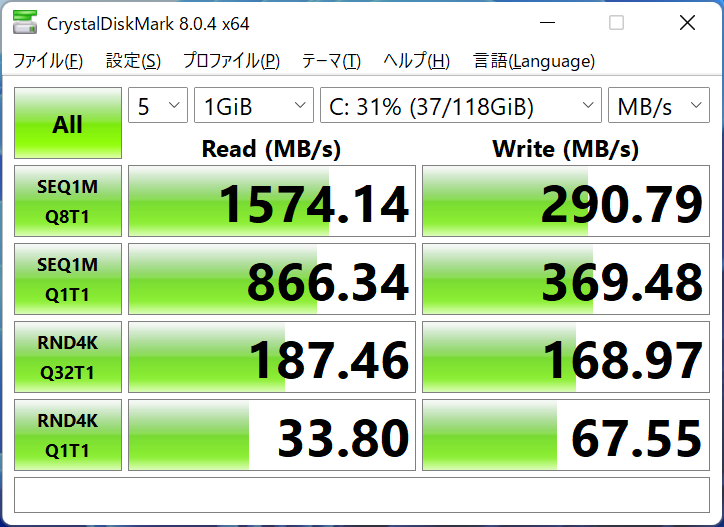
Crystal Disk Mark 8.0.4 ベンチマーク
ストレージのデータ転送速度を計測するベンチマークソフト。内蔵されるSSDストレージの速度を計測しました。
結果、ストレージのアクセス速度は高速でした。データ転送速度は読み書きともに一般的に不満のない範囲と言えるでしょう。
今回計測したのは128GB SSDモデルとなるため、64GB eMMCモデルではこれより遅くなることが予測されます。
ゲームベンチマーク

FINAL FANTASY XIV ベンチマーク
やや重めなゲーム「FF14」をベンチマークソフトで計測しました。美しい画面描写が多く登場するゲームの快適度を計測できます。
解像度を落とした「標準品質」で計測した結果は、「普通」でした。
※最高のパフォーマンス、電源接続状態で計測しています。
いや、「普通」という結果は、個人的には予想を上回る高評価なんですよ。
「高品質」では「動作困難」となりましたが、設定を落とした「標準品質」であれば「普通」にプレイできる範囲となっています。
「Surface Go 3」でゲームプレイをガンガンやろうって方はあまりいないと思いますが、コンパクトなモデルでも適度なゲームプレイは可能という驚きの結果でした。
「Surface Go 3」はメインPCとしては心もとないスペックだと思っていたのですが、設定次第では中級クラスのPCゲームでも普通にプレイできるということで、通常のWebブラウジング、動画閲覧、Office ドキュメントの作成くらいであれば十分すぎるパフォーマンスと言えます。
各種ベンチマーク結果から、「Surface Go 3」の「Pentium 6500Y」プロセッサは、「Surface Go 2」の最上位「Intel Core m3(LTE)」モデルのパフォーマンスに匹敵するほどの処理性能となり、通常利用であれば問題ないほど快適に操作することが可能となったと言えます。
今は「Surface Go 2」の本体値引きキャンペーン中なので、「Core m3」モデル買うか、「Surface Go 3」の「Pentium」モデル買うかって感じで価格で検討するとよいかと思います! どちらも公式ストアならアクセサリ最大20% OFFとお得です。

画像編集・イラスト作成

若干パワー不足だが画像編集も可能。
「Surface Go 3」はメインPCとして画像や動画編集、イラスト作成などでガンガン使用するには少しパワー不足ではあります。
ただ、処理時間がかかって動作にもたつきがあるものの、作業がまったくできないわけではありませんでした。
PhotoshopやLuminarなどの画像編集や動画編集ソフトも多少の遅延があるものの、作業自体は可能でした。Surface Dialのオフスクリーン操作にも対応しています。
まず画像や動画の読み込みに時間がかかります。また、明るさ調整などのアクション時にもワンテンポ遅れた動作となります。そしてファイル書き出しにも時間がかかるというイメージです。
いずれにせよ、時間はかかるものの作業自体は可能なため、外出時に「今やりたい!」と思ったらすぐ作業できるという点ではアリかと思います。

CLIP STUDIOでのイラスト作成も可能。

ペンの遅延はほかのSurfaceデバイスと同程度の品質
イラスト作成についても動作をチェックしました。
僕は普段イラストを描かないので、実際の使い心地は説明がむずかしいですが、普通に描画できるレベルだと思います。
線を描いたときの遅延については、Surface Pro 7などで描いたときとさほど変わりない感覚で描くことができていました。
こちらも、ファイルの読み込みと書き出し、紙を回転させるなどの処理がワンテンポ遅れる印象がありますが、描画作業自体は可能という感じです。
※実機レビューはここまで。今後追記します。
■Surface Go 3 - マイクロソフトストア
https://www.microsoft.com/ja-jp/d/surface-go-3
「Surface Go 3」発売日
「Surface Go 3」の発売日は2021年10月5日です。
これは日本、米国とも同じ10月5日となっており、Windows 11のリリース日に合わせた日付となっています。
ただし、最初に発売となるのは「Intel Pentium」の2モデルのみです。ラインナップには「Intel Core i3」モデルもありますが、こちらは国内では2022年初頭の出荷となる予定です。
またLTEモデルは2022年2月より出荷開始の予定となっています。
Intel Core i3チップを搭載した上位モデルとなります。

「Surface Go 3」LTEモデルを日本でも2月より発売へ。価格は107,580円
「Surface Go 3」特徴をレビュー
Surface Go 3 の特徴
- ハードデザイン変更なしのコンパクト2 in 1
- Windows 11 Home搭載
- 10.5インチ、タッチスクリーン
- CPUはIntel Pentium Gold 6500Y/ Core i3-10100Y
- USB-C x 1ポート搭載
- メモリ4GB/ 8GB
- バッテリー最大11時間

Microsoft
ハードデザイン変更なしのコンパクト2 in 1

Microsoft
「Surface Go 3」は"最もポータブル"なタッチスクリーン2 in 1です。コンパクトなのにノートPCとしても、タブレットとしても利用できるのが魅力で、Surface Proシリーズの小型モデル。Surface PCの中で最小、最軽量となります。
性能は控えめですが、プライベートやビジネスでの携帯用サブPC、お子様の初めてパソコンといった用途で人気のモデルです。
新しい「Surface Go 3」のハードウェアは「Surface Go 2」から大きな変更がなく、ディスプレイサイズやデザインなどもほぼ一緒。従来のSurface Goシリーズ同様に使い勝手のよいデバイスとなっています。
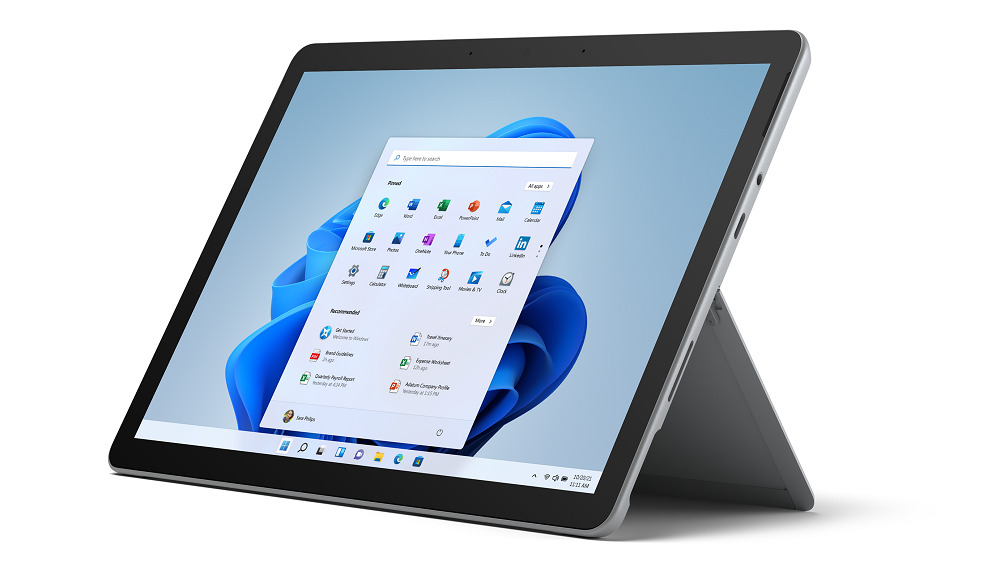
Microsoft
本体は10.5インチのタブレットPCで、背面にキックスタンドを持っています。別売りのタイプカバーを装着することでノートPCとしても利用することができます。
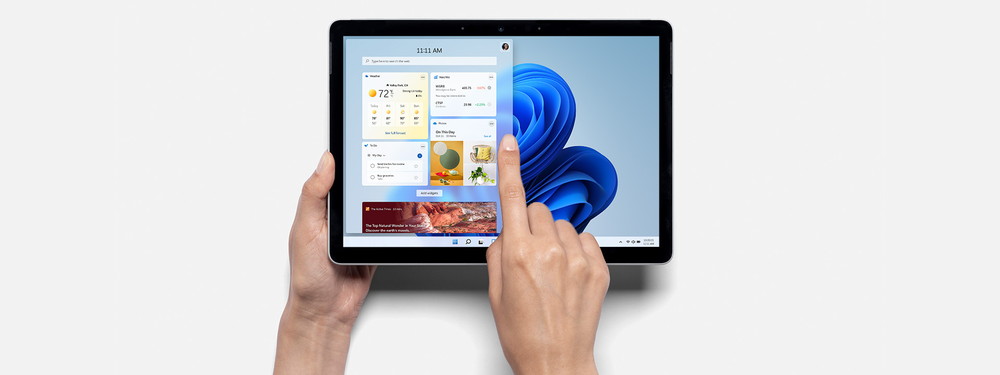
Microsoft
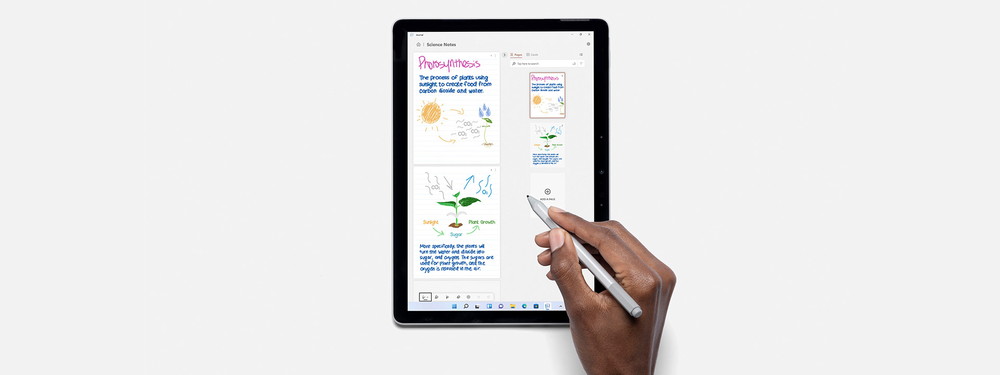
Microsoft
液晶にはPixelSenseディスプレイ搭載でマルチタッチとペンに対応しており、6万円台からという低価格なわりにお買い得感のあるデバイスとなっています。
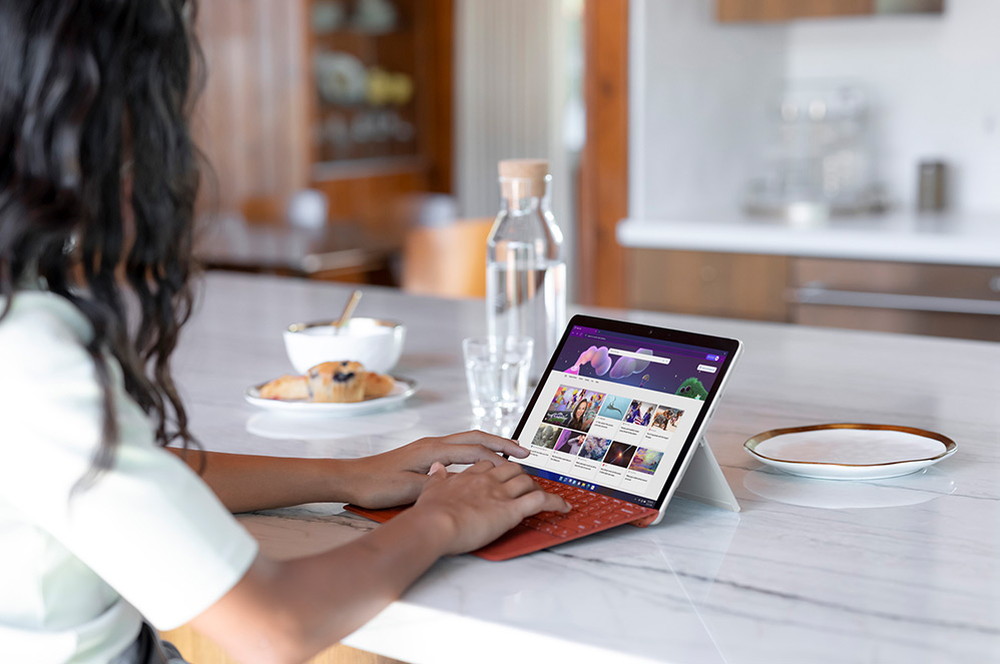
Microsoft

Microsoft
背面のキックスタンドは使い勝手がよく、使い方やシーンに合わせて自由に角度調整することができます。
Windows 11を搭載した手頃な最新モデル
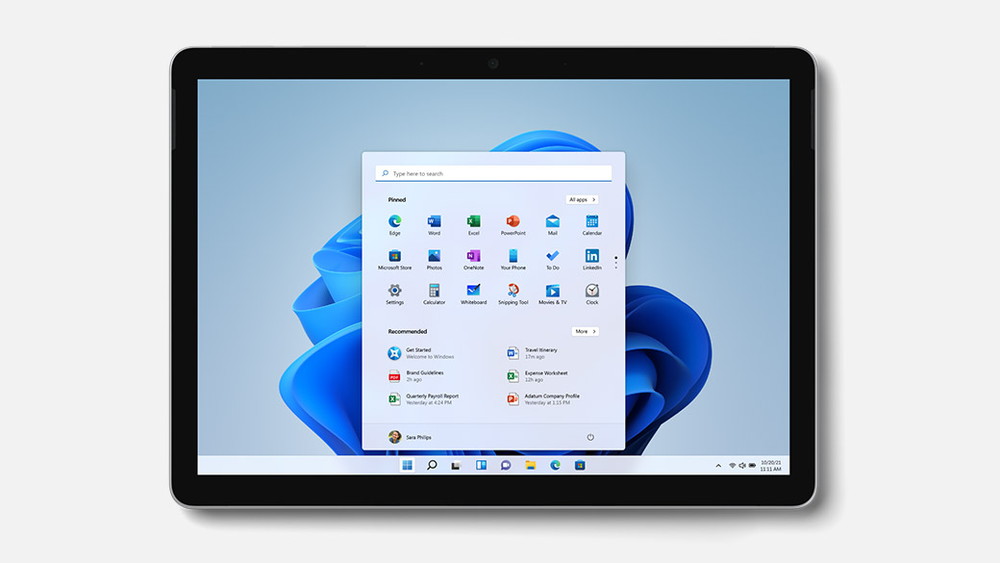
Microsoft
Surface Go 3の発売日10月5日は、Windows 11の正式リリース日でもあり、Windows 11を標準搭載したノートPCとして出荷されます。
手軽な価格帯でWindows 11の最新機能を体験できるのも魅力です。
また、初期状態では「Windows 11 Home (Sモード)」が搭載されています。こちらは無料で通常の「Windows 11 Home」へ切り替え可能です。
「Sモード」はセキュリティを高めて優れたパフォーマンスを提供できるOS機能で、マイクロソフトストアのアプリしかインストールできず、ブラウザもセキュリティを高める目的でEdgeのみが利用可能という制約があります。
これは、Surface Go 3が小学生~高校生をターゲットにした学習用ノートパソコンという一面があるからで、不用意な操作でデバイスを危険な状態にさらすことを防止するというメリットがあります。お子様にも安心して利用できるように配慮した機能となっています。
大人が利用するうえでは不便に感じる場合もありますが、「Sモード」はかんたんな操作でいつでも解除することができるため特に不便はないでしょう。「Sモード」解除後は通常のWindows 11 Homeとして利用可能となります。
Pentiumモデルが大幅パフォーマンス向上

Microsoft
ハードはほぼ同じですが、スペック性能は着実に向上しています。
プロセッサにインテルPentium Gold 6500YまたはCore i3-10100Yが搭載されます。日本国内では10月5日発売時点ではPentiumモデルのみが販売されています。Core i3モデルは今後数か月以内にリリースされる模様。
「Surface Go 2」と「Surface Go 3」のCPU仕様を比較してみましょう。
| Surface Go 2 | Surface Go 3 | |||
|---|---|---|---|---|
| プロセッサ | Pentium Gold 4425Y | Core m3-8100Y | Pentium Gold 6500Y | Core i3-10100Y |
| コア | 2 | 2 | 2 | 2 |
| スレッド | 4 | 4 | 4 | 4 |
| 周波数 | 1.70 GHz | 1.10 GHz | 1.10 GHz | 1.30 GHz |
| 最大周波数 | - | 3.40 GHz | 3.40 GHz | 3.90 GHz |
| キャッシュ | 2 MB | 4 MB | 4 MB | 4 MB |
| グラフィックス | UHD 615 | UHD 615 | UHD 615 | UHD 615 |
| グラフィックス周波数 | 300 MHz | 300 MHz | 300 MHz | 300 MHz |
| グラフィックス最大周波数 | 850 MHz | 900 MHz | 900 MHz | 1.00 GHz |
注目すべきはSurface Go 3の「Pentium Gold 6500Y」です。というのもSurface Go 2の「Core m3」モデルとほぼ同性能なのです。パワー不足が心配だったPentiumモデルも今回は安心して利用できることでしょう。
10万円したSurface Go 2の上位モデルがSurface Go 3ではベースモデルの6万円台から購入できるようになると考えれば実質値下げのイメージです。このコスパ感は感動的ですね。
実際の性能は計測してみないとわかりませんが、Surface Go 3ではパフォーマンスが最大60%向上したと言われていますので、通常利用では大幅な性能向上となり快適な動作が期待できそうです。
現状では「Core i3」モデルは国内のラインアップに登場していませんが、数か月以内に追加される模様です。Pentiumモデルの進化と比べると控えめな性能向上ではありますが、こちらも着実な進化となっています。
基本仕様は前モデルから大きな変更なし

Microsoft
ディスプレイサイズ、インターフェイス、ワイヤレス機能に関しては大幅変更はありませんでした。
液晶画面は10.5インチのPixelSenseディスプレイで、解像度1920 x 1280、縦横比3:2、タッチ対応で別売りのSurfaceペンが利用できます。

Microsoft
インターフェイスもシンプル。USBポートとしてUSB-C 1ポート搭載、充電用のSurface Connect端子、イヤホンジャック、microSDカードスロットを搭載しています。
ワイヤレス機能に関してはBluetooth 5.0対応は変更ありません。また、高速通信規格のWi-Fi 6にも対応している点も同じです。

Microsoft
背面カメラは8MP、インカメラは5MPでMicrosoft TeamsなどのWeb会議やオンライン授業などでも十分利用できます。
大人も子供も、なんでもこなせるコンパクトPC

Microsoft
Surface Go 3の魅力は、大人でも子供でもシーンに合わせていろんな使い方ができるというところ。
通常のノートPCとしてもタブレットとしても使えるというのに加えて、"コンパクトである"というのがまたいいのです。
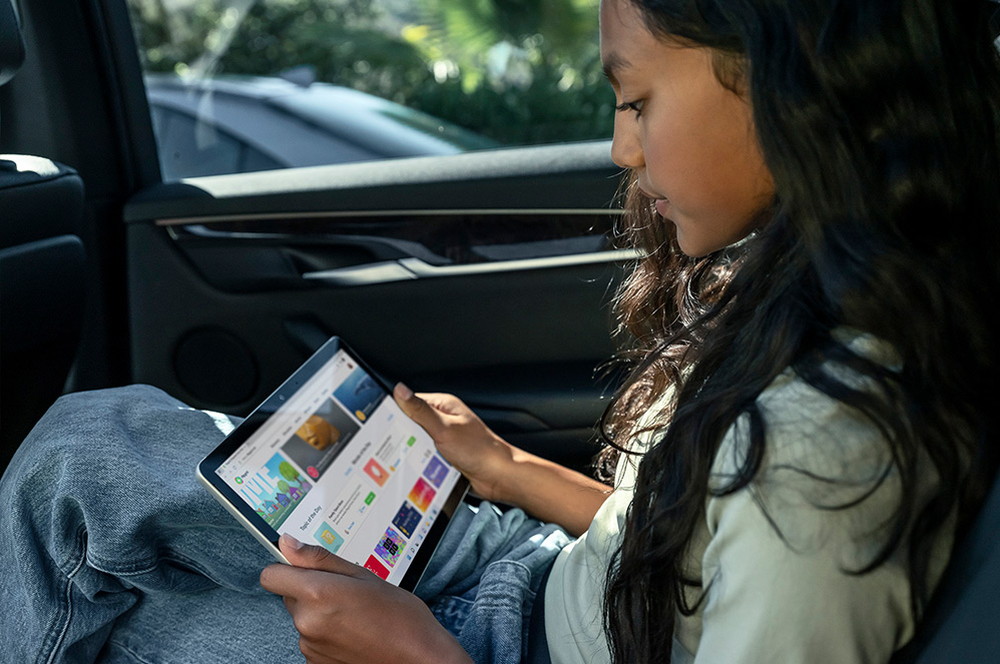
Microsoft
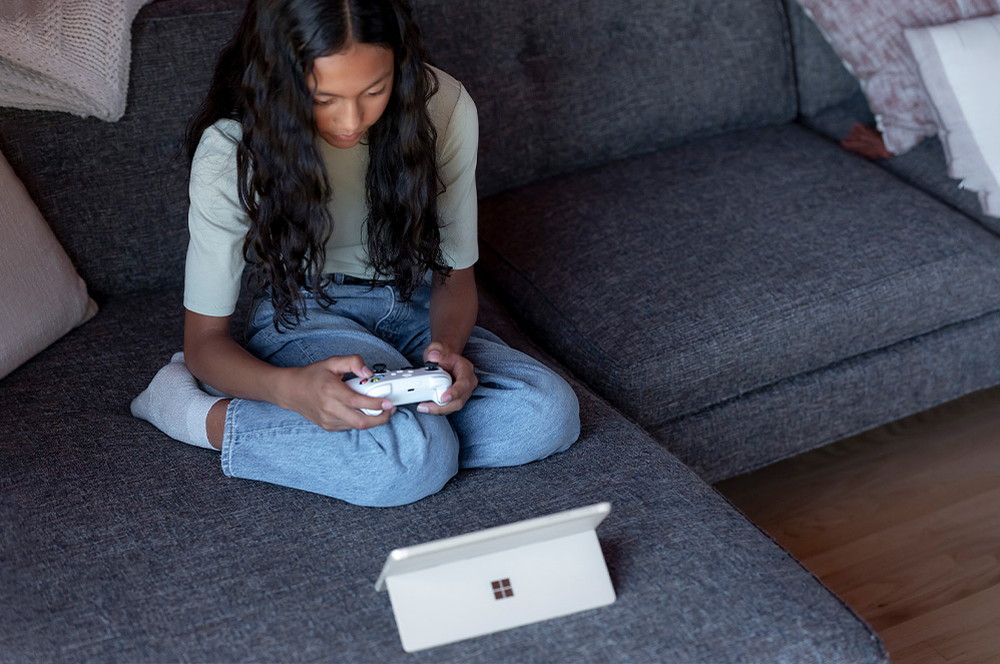
Microsoft
移動中に動画を再生することだってできるし、軽めのゲームプレイも充分に可能です。また、Surfaceペンでスケッチやイラスト作成をすることだって可能。
また、デバイスにはWindows Hello顔認証カメラを搭載していますので、セキュリティ面でも安心して使うことができます。

Microsoft

Microsoft
公式ページを見ていただくとわかるのですが、今回のSurface Go 3は子供向けPCとしてのアピールが強めになっているのも特徴。
渋谷区の小中学校や兵庫県の県立高校ではSurface Go 2が1人1台配布されるなど、全国の教育機関で広く利用されている実績もあります。
サイズ感も価格も手ごろなので子供用のパソコンとしてちょうどよいかもしれませんね。お子様が3歳以上なら子ども&学生優待キャンペーンを利用して学割価格で購入することができるのも魅力です(子ども&学生優待キャンペーンは、正規販売店のみ利用可能。マイクロソフトストアが一番手続きがかんたんです)

Surface学割でおトクに購入♪ 子ども&学生優待プログラムでキャッシュバック!
Office Home & Business 2021が付属
国内で販売される「Surface Go 3」にはMicrosoft Office Home & Business 2021が同梱されます。
公式ストアなどでは本体購入時にOffice 365シリーズのオプションを勧められますが、同梱のOfficeが使用できますので必要がなければ新たに買い足す必要はありません。
バッテリー駆動時間が最長11時間
「Surface Go 3」ではバッテリー駆動時間が最長11時間へアップしました。
従来モデルでは最大10時間でしたので、若干の延長となりますが、ほぼ一日利用しても充分なバッテリーがあるのは安心です。
タイプカバー、ペンは以前のものを使用可能
「Surface Go 3」は初代Surface GoやSurface Go 2のタイプカバーをそのまま使うことができます。
ただし、今後出荷されるタイプカバーにおいては「スタート」ボタンのWindowsマークが新しいWindows 11のロゴに更新されるようです。切り替わりのタイミングなど詳しい情報はわかりませんが、Windows 11のリリースに合わせて変更されると聞いています。
また、Surfaceペンについては、古いSurfaceペンが利用可能です。Surfaceスリムペン、Surfaceスリムペン2も利用できますが、本体やタイプカバーにペンの充電機能がないため、使用する場合には充電器が必要となります。
公式ページのイメージで映っているSurfaceペンもすべて以前のデザインのものが使用されています。
以前からあるSurfaceペンは、Surface Go 3にマグネットでくっつけることができますが、充電式ではないため年に1回程度電池を交換する必要があります。
旧モデル「Surface Go 2」との違いについてはこちらの記事でも書いています。

「Surface Go 3」と「Surface Go 2」買うならどちら?特徴と違いを比較。
「Surface Go 3」仕様をレビュー
| OS | Windows 11 Home |
|---|---|
| 本体サイズ | 245 mm x 175 mm x 8.3 mm |
| 重量 | Wi-Fi: 544g |
| ディスプレイ | 画面: 10.5 インチ PixelSense ディスプレイ 解像度: 1920 x 1280 (220 PPI) 縦横比: 3:2 タッチ機能: 10 ポイント マルチタッチ コントラスト比: 1500:1 Corning Gorilla Glass 3 |
| メモリ | 4GB または 8GB (LPDDR3) |
| プロセッサ | Intel Pentium Gold 6500Y プロセッサ 第10世代 Intel Core i3-10100Y プロセッサ |
| グラフィックス | インテル UHD グラフィックス 615 |
| ストレージ容量 | eMMC ドライブ: 64 GB SSD ドライブ: 128 GB |
| バッテリー駆動時間 | Wi-Fi: 通常のデバイス使用方法で最大 11 時間 |
| 外部端子 | USB-C x 1 3.5 mm ヘッドホン ジャック Surface Connect ポート x 1 Surface タイプ カバー ポート MicroSDXC カード リーダー |
| カメラ、オーディオ | Windows Hello 顔認証によるサインイン用カメラ (前面) 5.0 MP フロント カメラ (1080p HD ビデオ) 8.0 MP オートフォーカス付きリア カメラ (1080p HD ビデオ) 強化された、Dual far-field スタジオ マイク Dolby Audio 搭載 2W ステレオ スピーカー |
| ワイヤレス機能 | Wi-Fi 6: IEEE 802.11 a/b/g/n/ac/ax 互換 Bluetooth Wireless 5.0 テクノロジー |
| セキュリティ | Windows Hello 顔認証サインインによるエンタープライズ クラスのセキュリティ ファームウェア TPM |
| ソフトウェア | Windows 11 Home (S モード) Xbox Game Pass Ultimate |
| センサー | 環境光センサー 加速度計 ジャイロスコープ 磁力計 |
| 外形 | ケース: マグネシウム 色: プラチナ ボタン: 音量、電源 |
| 同梱物 | Surface Go 3 電源アダプター クイック スタート ガイド 安全性および保証に関する書類 |
| キーボード機能 | Surface Go Signature タイプ カバー Surface Go タイプ カバー |
| ペンの互換性 | Microsoft Pen Protocol (MPP) に対応しています |
| 保証 | 1 年間のハードウェア保証 |
「Surface Go 3」価格
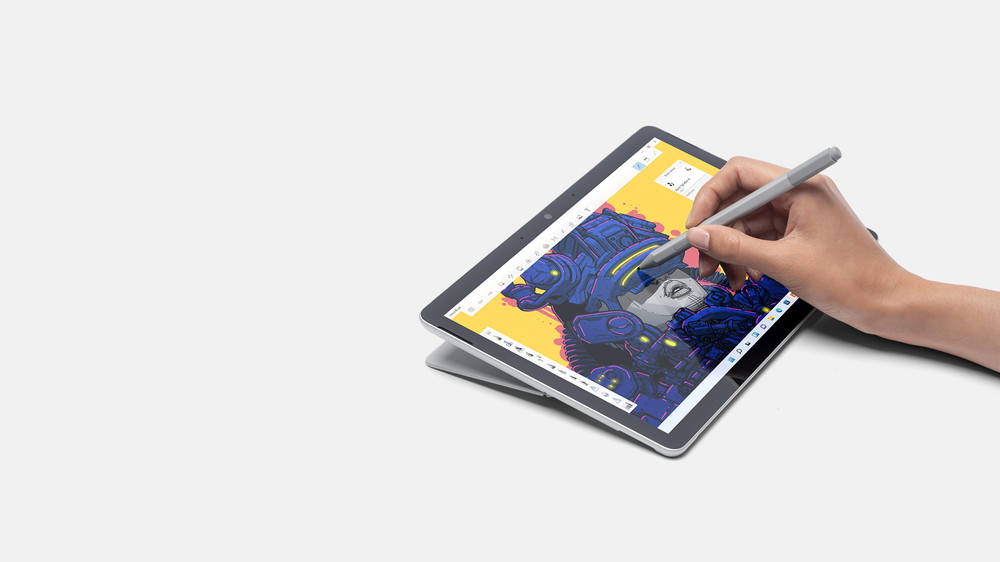
Microsoft
「Surface Go 3」の価格です。
前モデル販売時の価格から大きな変更はありません。性能を考えればお買い得感があります。
| CPU | メモリ | ストレージ | 価格 |
|---|---|---|---|
| Pentium Gold 6500Y - WiFi | 4GB | 64GB | ¥65,780 |
| Pentium Gold 6500Y - WiFi | 8GB | 128GB | |
| Core i3 - LTE Advanced | 8GB | 128GB | ¥107,580 |
| 製品 | 通常価格 | まとめ買い価格 | カラー |
|---|---|---|---|
| Surface Go タイプ カバー (日本語)(英語) | ¥12,980 | ¥10,384 (¥2,596 OFF) | ブラック |
| Surface Go タイプ カバー | ¥16,940 | ¥13,552 (¥3,388 OFF) | プラチナ アイスブルー ポピーレッド |
「Surface Go 3」買うべき?
「Surface Go 3」は2021年10月5日に販売開始となりました。新型Surface Go 3を買うべきかどうか悩みますよね。
新規購入 or 旧Pentiumモデルからなら「買い」!
コンパクトで用途の幅が広い「Surface Go 3」を新規で購入したいと考えているならオススメします。
マルチな用途で使えるサブPCとして、お子様のはじめてのPCとしてさまざまなニーズに応えてくれるSurface Go 3はオススメです。
また、旧モデル「Surface Go」「Surface Go 2」のPentiumモデルからの買い替えなら、大幅なパフォーマンスアップが期待できます。買い替えのメリットは大きいためこちらもオススメ。
Surface Go 2の「Core m3 (LTE)モデル」をお使いの方に限っては、パフォーマンスはアップしますが"大幅な"アップとは言えないため、そこについてだけは背中を押しづらいです。
Windows 11がプレインストールされている、Officeの最新版が同梱されているというメリットはありますので、そちらはお好みでという感じです。
「Surface Go 3」購入するなら早めがオススメ
Surface Go 3の購入を検討されている方はぜひお早目のご注文をオススメしています。
というのも、PC業界では2020年から半導体不足が続いており、人気モデルでは生産が追い付かずにたびたび在庫切れとなるケースが多く見られます。今春発売されたSurface Laptop 4でもいまだに在庫が不安定なままです。
「Surface Go 3」でも同様の事態が予測されますので、いち早く購入したい方は早めのご注文がオススメです。
現在は公式マイクロソフトストアなど正規販売店で販売されていますので、チェックしてみてください。
https://www.microsoft.com/ja-jp/d/surface-go-3
これからSurface Go 2を買うのもアリ!
自宅用や外出用のサブ機として、お子様用のPCとしてSurface Goを検討している方で、そこまで性能を重視しないというのであれば、旧モデルSurface Go 2という選択肢も全然アリです。
今からSurface Go 2買うって実際どうなの? といえば、重いPCゲームや業務系アプリをガンガン利用しない限り、サクッとネット閲覧やYouTube、ドキュメント作成などは普通に動作します。
Surface Go 2については過去に使用感の評価レビューを行っていますが、一般的な用途であれば十分使えるレベル。というか僕もSurface Go 2にWindows 11入れて使ってますが、特に問題もないので、まだまだ活躍してもらう予定です。
-

-
Surface Go 2 スペック比較! WiFi 版とLTE 版どちらがオススメ?
旧モデルに関しては在庫限りとなり、割引キャンペーンが行われる可能性もあるため、お得に購入できるかもしれません。セール情報があれば当サイトでお知らせします。
「Surface Go 3」と「Surface Go 2」の違いについてはこちらの記事でも書いています。

「Surface Go 3」と「Surface Go 2」買うならどちら?特徴と違いを比較。
Surface 特別セール・学割セール実施中!
Microsoft Store セール & お得情報

引用元:Microsoft
公式ストアでは現在、特別セールとして新しく登場したSurface Laptop Studio 2をはじめ、Surface Pro 9やSurface Laptop 5などが大幅値引きで販売中です。
Surfaceの本体値引きは年に数回しかないので、この機会がお買い得です!
また、既存のSurface製品がお得に購入できるお得なまとめ買いキャンペーンを期間限定で開催中です。
従来モデルが大幅値引きとなるなどお買い得なこのチャンスをお見逃しなく!
下に詳しく書いていますが、学割なら最大3万9千円オフで購入できます。公式ストアなら面倒な申請なし。購入時点で学生割引価格で購入可能なのでオススメです。
- Surface Pro 11 SALE学割10% OFF!
- Surface Proまとめ買いSALE最大2.2万円OFF!
- Surface Laptop 7 SALE学割10% OFF!
- Surface Laptop Go 3 SALE学割10% OFF!
- Surface Laptop Studio 2SALE学割10% OFF!
■セール会場TOP:
https://www.microsoft.com/ja-jp/store/b/sale

詳しくはこちらの記事で書いています。
-

-
Surface買うなら、Microsoftのキャンペーンがおトク!
Surface 学生優待プログラムで最大3.9万円キャッシュバック
Surfaceは機能を妥協していないため少し高額ですが、学生さんならSurfaceの購入で最大3万9千円がキャッシュバックできる学割プログラムがあります。
正規販売店での購入が対象です。公式マイクロソフトストアでは最初から割引後の価格で購入することも可能です。

-

-
Surface学割でおトクに購入♪ 子ども&学生優待プログラムでキャッシュバック!